小白求解答怎麼解除U盤寫保護
提問者:freeメdom | 瀏覽 次 | 提問時間:2016-12-09 | 回答數量:3
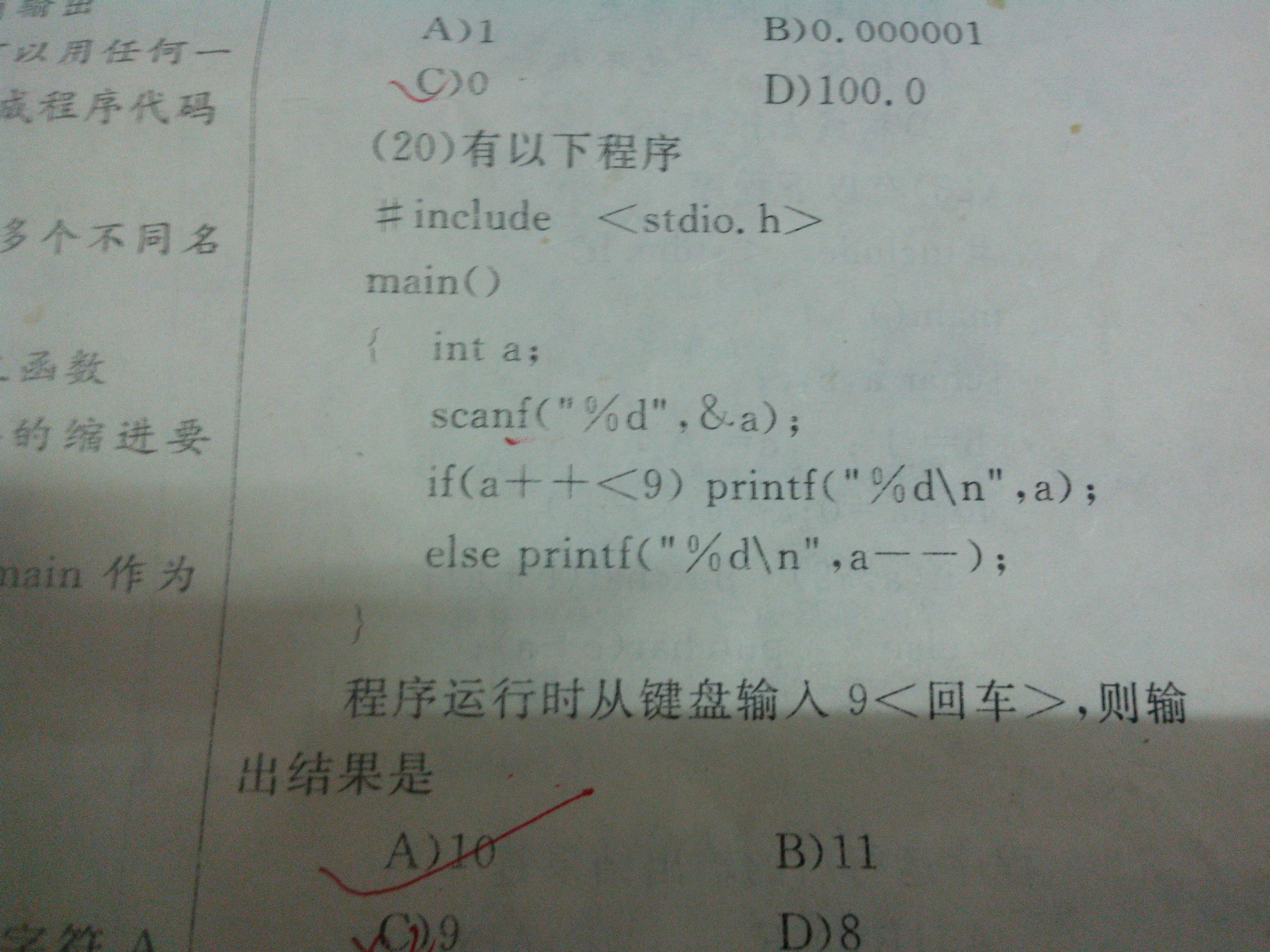 1、在usboot裏用0重值參數。 2、在usboot裏用HDD模式格式化U盤。 3、最後再拔出U盤後在插上。提示:u盤寫保護分為硬,軟件寫保護(硬件寫保護即為上麵所提到的U盤上...
1、在usboot裏用0重值參數。 2、在usboot裏用HDD模式格式化U盤。 3、最後再拔出U盤後在插上。提示:u盤寫保護分為硬,軟件寫保護(硬件寫保護即為上麵所提到的U盤上...
已有3條答案
1、在usboot裏用0重值參數。
2、在usboot裏用HDD模式格式化U盤。
3、最後再拔出U盤後在插上。
提示:u盤寫保護分為硬,軟件寫保護(硬件寫保護即為上麵所提到的U盤上麵可以撥動的鍵,但是這種設計容易損壞,所以我們現在很少見到硬件寫保護的U盤了,早期的U盤都有這個功能;然而軟件寫保護也很少見,需要用的量產工具,重新對U盤格式化,才能實現,但由於這些都是保密資料,廠家一般隻會放出量產工具,實現軟件寫保護的文件一般沒有,所以說個人也很難製作一個軟件寫保護的U盤)
一、查看U盤上麵的寫保護開關是否打開,該開關與過去使用的軟盤原理一樣。
二、查看該U盤的根目錄下的文件數目是否以達到最大值,通常格式的應256個。
三、在“我的電腦”上點右鍵-->屬性-->硬件-->設備管理器-->通用串行總線控製器,查看該項中的項目是否全部正常,如有不正常的則需更新驅動程序。四、經過試驗發現,該U盤換到另一台機子可以正常使用,說明故障不在U盤本身,而在那台機器上。這時對U盤進行格式化、轉換格式等操作都不會起作用。
有的人說把U盤送去修理,或者說你的電腦中病毒了,要重裝係統,還有更直接的說你的U盤廢了,換一個吧!反正我就是不死心,沒試過其它方法不要這麼早就給U盤下“死刑”的定論。當然,怎麼去除U盤寫保護,也有的說下個U盤修複工具修複一下,網上的軟件那麼多,如果下個有毒的軟件來那不是全體遭殃!還是算了吧。 我也遇到過這樣的情況,當時想扔了U盤的心都有了,但是突然,我打開電腦磁盤管理的時候,在裏麵看到U盤了,這下好辦:
右鍵點擊“我的電腦”--“管理”--“磁盤管理”,隻要你能在這裏麵看到U盤的盤符,OK,說明你的U盤是正常的,右鍵選擇格式化,文件格式選擇FAT32(默認是FAT,但大多U盤是FAT32),分配單元選“默認值”,點擊“確定”於是它從1%開始,你會很激動地看著它一直到100%,稍等,你就會看見“狀態良好”幾個字,格式化完成。意外吧,以為電腦解決不了的問題,換個方式很容易就解決掉了。
U盤提示被寫保護,可以通過以上的方法,打開電腦磁盤管理,右鍵U盤盤符,選擇格式化,注意格式要選擇FAT32,點擊確定,就可解除U盤被寫保護了。方法簡單,有同樣問題的網友不妨試試該方法。
一、當電腦能夠正常識別U盤時,我們可以對U盤進行一次嚐試修複操作。右擊U盤盤符,從彈出的菜單中選擇“屬性”。
1、接著在打開的“屬性”窗口中,切換至“工具”選項卡,點擊“查錯 開始檢查”按鈕。
2、在彈出的窗口中,勾選 兩項,並點擊“開始”按鈕來嚐試修複U盤寫保護錯誤。
3、如果不是U盤本身寫保護開關等問題,或者換電腦測試也不行(排除電腦本身問題),下麵介紹用軟件的方式解決:
第一種方法:
下載“USBoot”程序。由於該程序執行U盤的修複操作具有一定的危險性,因為如有可能,做好U盤相關數據的備份工作。
運行USBOOT程序,選擇選擇要修複的U盤,然後點擊“選擇工作模式”下拉列表,從中選擇“用0重置參數”項。接著點擊“開始”按鈕就可以對U盤執行重置操作啦。
第二種方法:
一、我的電腦(右擊)-管理-磁盤管理-選中U盤右鍵刪除後格式化 。
二、修改注冊表(因為修改注冊表是我在最後做的一項工作,不知道“其它方法”中的兩步對其是否有鋪墊作用,請先做注冊表修改方法後無效再進行轉換格式和修改策略的操作)
1、打開注冊表win+r(即開始-運行)鍵入regedit.exe 。
2、進入如下目錄。HKEY_LOCAL_MACHINE\\SYSTEM\\CurrentControlSet\\Control\\StorageDevicePolicies 。
若沒有StorageDevicePolicies項則建立此項 。
3、建立Dword值命名為WriteProtect並令其值為0 。
4、重啟 就可以了。
希望可以幫到你!
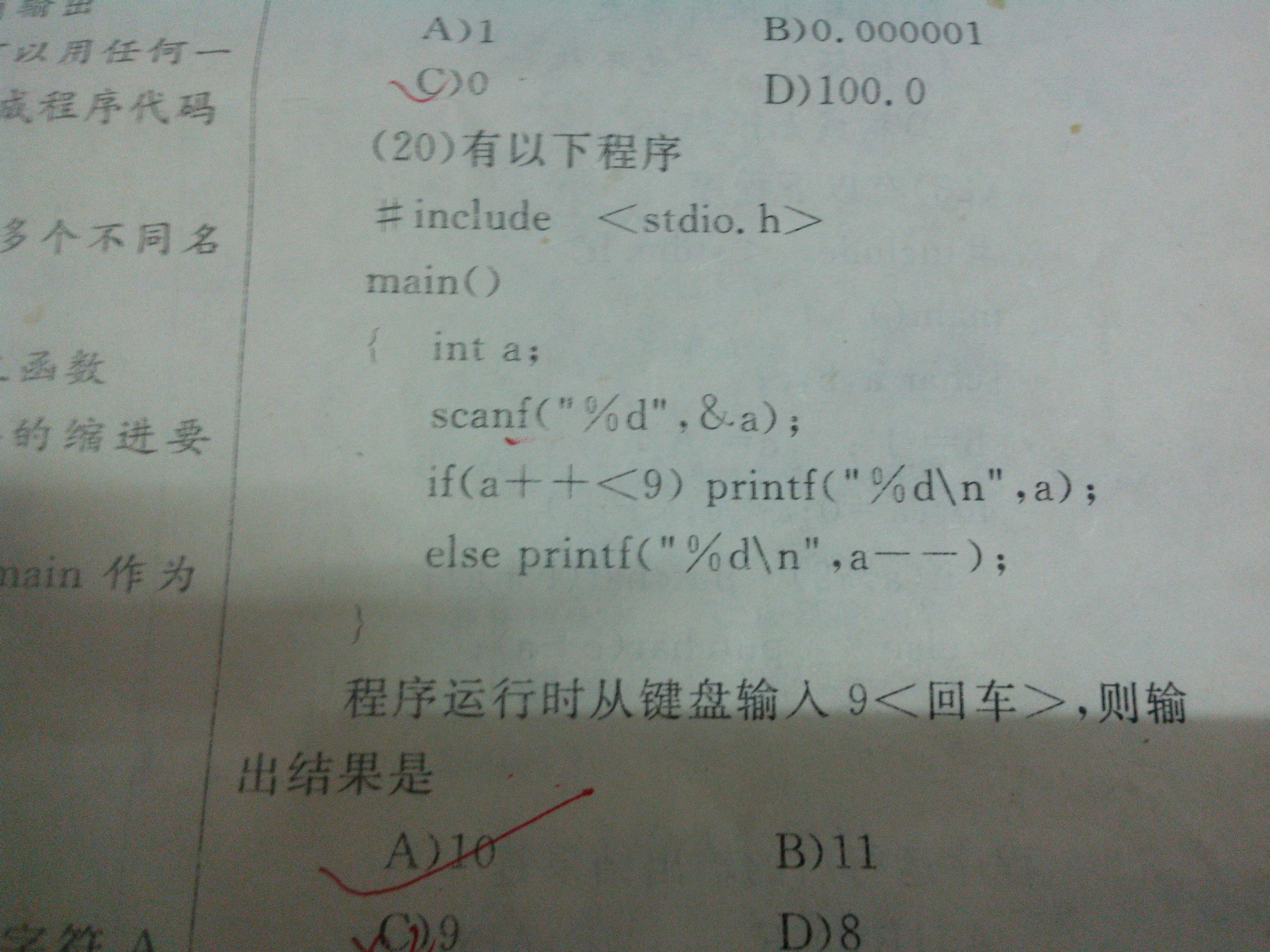 1、在usboot裏用0重值參數。 2、在usboot裏用HDD模式格式化U盤。 3、最後再拔出U盤後在插上。提示:u盤寫保護分為硬,軟件寫保護(硬件寫保護即為上麵所提到的U盤上...
1、在usboot裏用0重值參數。 2、在usboot裏用HDD模式格式化U盤。 3、最後再拔出U盤後在插上。提示:u盤寫保護分為硬,軟件寫保護(硬件寫保護即為上麵所提到的U盤上...